

電子メール スケジュール オプションを使用して、スケジュールを新規作成し、指定した受信者に電子メールでレポートを送信するようカスタマイズできます。
注: 電子メールを送信する前に(GUI またはスケジュールより)、Alert マネージャを使用して SMTP を設定する必要があります。 詳細については、「管理者ガイド」を参照してください。
新規電子メール レポートの追加
[電子メールのスケジュール]ダイアログ ボックスが開きます。
[新規スケジュール]ダイアログボックスが[一般]タブが選択された状態で開きます。
注: 赤で表示されるフィールドはすべて必須です。
![電子メール スケジュール - [一般]タブ。](o760243.png)
新規レポート名およびその説明が保存されます。
[電子メール設定]ダイアログ ボックスが開きます。
![電子メール スケジュール - [一般]タブ](o760330.png)
注: 複数の電子メール アドレスを入力するには、各アドレスをセミコロンで区切る必要があります。
また、スケジュールした電子メールに優先度(高、通常、低)を指定したり、電子メールに記載するコメントを追加したり、件名を入力したりできます (件名を入力しなかった場合、[OK]ボタンをクリックすると、確認を求めるポップアップ ウィンドウが表示されます)。
新しいレポート メール設定が保存されます。
[レポート設定]ダイアログ ボックスが表示されます。
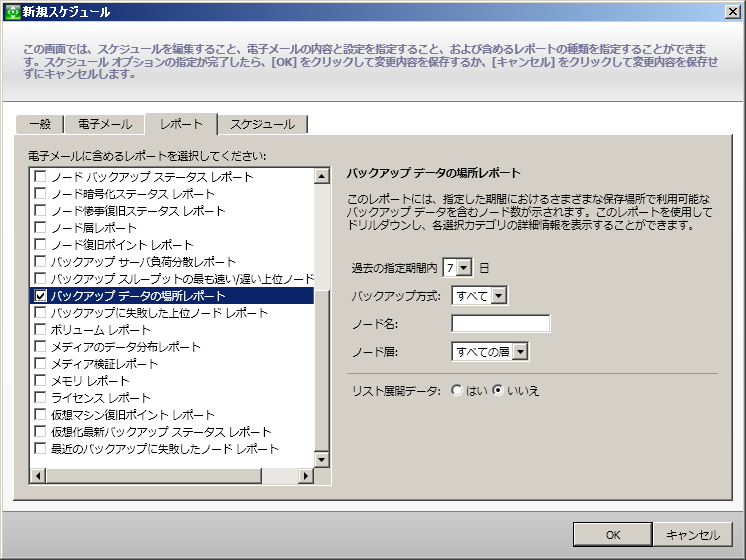
[レポート]タブは、レポート一覧およびレポート パラメータの 2 つの部分から構成されています。 左ペインでは、送信するレポートのチェック ボックスをオンにして選択します。 レポート名を選択してハイライトすると、右ペインにそのレポートの名前、説明、およびパラメータが表示されます。 右ペインで、送信するレポートのパラメータを指定します。 これらのパラメータは、スケジュールした時刻にレポートが生成される際に使用されます。
新しいレポート設定が保存されます。
[スケジュール設定]ダイアログ ボックスが開きます。
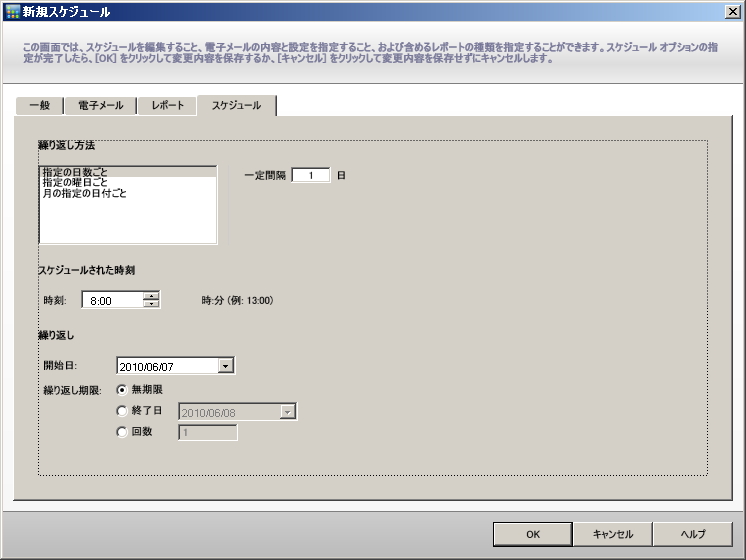
スケジュール内容は、繰り返し方法、スケジュールされた時刻、繰り返しの 3 つの部分から構成されています。
[繰り返し方法]スケジュール オプションは 3 つあり、電子メール(指定したレポートを添付)を送信する日を選択できます。
[指定の日数ごと]を選択した場合は、電子メールを送信する間隔を日数で指定します。 間隔を 1 に指定した場合、電子メールは毎日送信されます。
[指定の曜日ごと]を選択した場合は、電子メールを送信する曜日(月曜日から日曜日まで)を選択します。 複数の曜日を選択できます。 デフォルトでは、新規スケジュールは、すべての平日(月曜日から金曜日まで)が設定されています。
[月の指定の日付ごと]を選択した場合は、日付および日付のカウント方向を指定します。 カウントする方向は、月の初めから、または月末からを指定します。
電子メールを送信する時刻を指定します。 時刻は 24 時間形式で指定します。
スケジュールをアクティブにする日付(繰り返しを開始する日付)および繰り返しスケジュールを終了する時点を指定します。 無期限に繰り返すか、終了日まで繰り返すか、指定した回数だけ繰り返すかを選択します。
デフォルトでは、開始日は常に現在の日付(今日)で、スケジュールは無期限で繰り返されます。
電子メールの環境設定および電子メール内容が保存されます。
|
Copyright © 2013 CA.
All rights reserved.
|
|